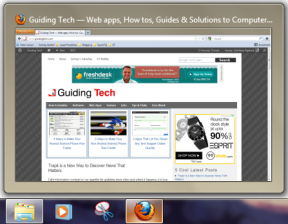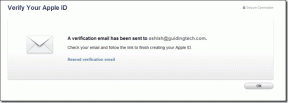كيفية حفظ النصوص والصور عبر الإنترنت مباشرة على Google Drive
منوعات / / February 11, 2022
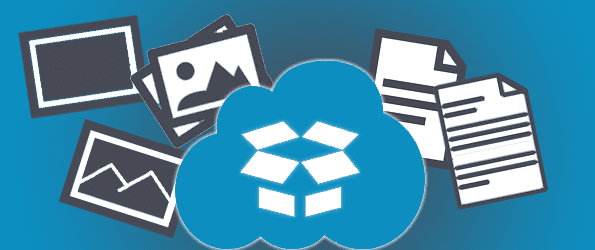
لقد قضيت الكثير من الوقت في Google Drive مؤخرًا ، حيث أستخدمه لاستبدال Microsoft Office ، وقد أدى العثور على طرق ممتعة وممتعة لاستخدامه إلى العثور على بعض ملحقات مفيدة جدا. إذا كنت ستستخدم هذه الخدمة كثيرًا ، فمن الأفضل تسريع الأمور باستخدام الوظائف الإضافية أو الاختصارات. يعد Google Drive مفيدًا جدًا لدرجة أننا كنا على يقين من تغطيته كيفية استخدامه حتى في حالة عدم الاتصال بالإنترنت.
اليوم ، نبحث في ثلاثة ملحقات Google Chrome للمساعدة في حفظ محتوى الويب أو عبر الإنترنت في Google Drive بسهولة. هذه الإضافات قابلة للاستخدام مباشرة من أي موقع ويب وتجعل حفظ الصور أو النصوص أمرًا سهلاً للغاية. يمكنك النقر بزر الماوس الأيمن فوق أي صورة وحفظها في Google Drive على الفور. بالإضافة إلى ذلك ، هناك امتدادان يسمحان بحفظ المقالات عبر الإنترنت كملفات PDF أو ملفات صور.
دعونا نتحقق منها واحدة تلو الأخرى.
حفظ النص في Google Drive
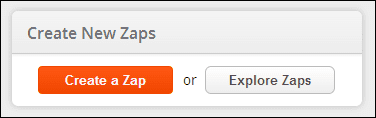
حفظ النص في Google Drive يتيح حفظ النص العادي مباشرة على Google Drive. قم بتنزيل هذا الامتداد هنا.
عند الاستخدام لأول مرة ، ستحتاج إلى قبول إمكانية استخدام الامتداد لحساب Google Drive الخاص بك. انقر فوق رمز الامتداد من شريط التنقل في Chrome لفتح النافذة أعلاه وإدارة النص الذي تريد حفظه.

أي كلمة في المحتوى أو عنوان يمكن تغيير مناطق النص قبل حفظ الملف. عند الحفظ ، سيظهر الملف في Google Drive.
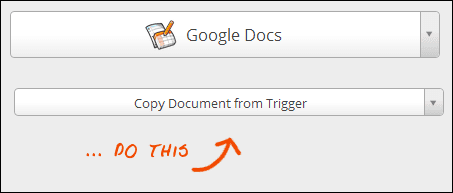
نصيحة رائعة: تعرف على كيفية تخزين مرفقات Gmail في Google Drive باستخدام هذه المقالة.
أرسل إلى Google Drive
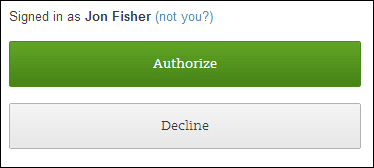
احفظ أي صفحة كملف PDF على الفور باستخدام أرسل إلى Google Drive. قم بتنزيل هذا الامتداد هنا (تحديث: هذه الأداة لم تعد متوفرة).
يعمل هذا الامتداد عن طريق إرسال عنوان URL إلى PDFCrowd.com ثم حفظ الملف المحول مباشرة إلى Google Drive. يمكن حفظ أي صفحة كملف PDF ويمكنك تنزيل الملف لفتحه في قارئ PDF أو عرضه داخل Google Drive.
حفظ في Google Drive
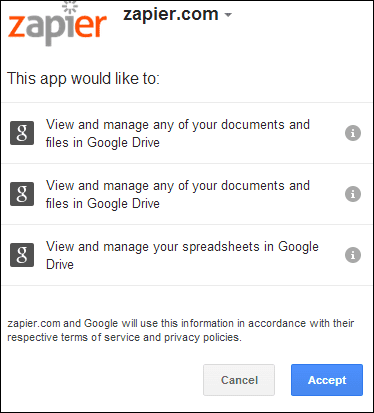
احفظ أي صورة أو عنوان URL على Google Drive باستخدام حفظ في Google Drive. هذا هو امتداد Google الخاص و يمكن تحميلها هنا.
انقر بزر الماوس الأيمن فوق أي صورة وانقر حفظ الصورة في Google Drive. سيتم إنشاء الملف في جذر حساب Drive ، كما هو موضح هنا:
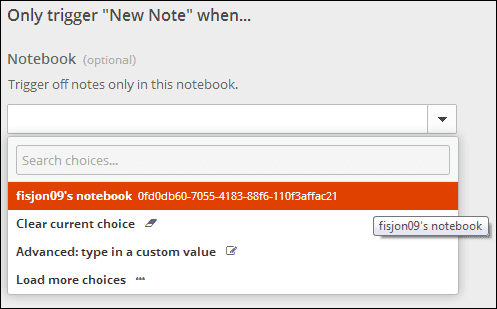
ملحوظة: هل تحتاج إلى حفظ الملفات في Dropbox أيضًا؟ تحقق من هذا المنصب.
قم بتغيير موقع الحفظ الافتراضي من إعدادات الامتداد. يختار غير المجلد المقصود وحدد مجلدًا افتراضيًا مختلفًا.
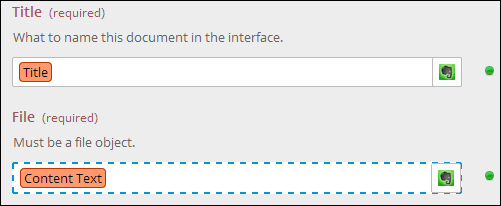
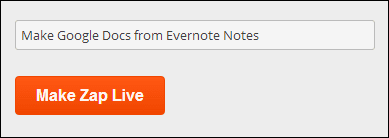
يمكنك أيضًا حفظ الروابط بهذا الامتداد ، والذي سيحفظ الصفحة بأكملها كملف صورة.
ما عليك سوى النقر فوق الرمز من شريط Chrome وسيقوم بفحص الصفحة بأكملها وحفظها في حساب Drive الخاص بك.
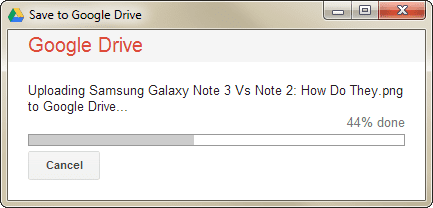
سيتم حفظ صفحة الويب (الطويلة جدًا) كصورة واحدة كبيرة يمكنك تنزيلها أو عرضها هناك في المتصفح.

استنتاج
سواء كنت تحفظ صورًا أو نصًا أو صفحات كاملة في وقت واحد ، فإن هذه الإضافات ذات استخدام مثالي. أحد الآثار الجانبية لهذه الوظائف الإضافية الرائعة هو أن حسابك في Google سوف يتم انسداده بالعديد من الصور والمقالات الرائعة ، وهي ليست نتيجة سيئة بعد كل شيء!
آخر تحديث في 03 فبراير 2022
قد تحتوي المقالة أعلاه على روابط تابعة تساعد في دعم Guiding Tech. ومع ذلك ، فإنه لا يؤثر على نزاهة التحرير لدينا. يظل المحتوى غير متحيز وأصيل.